Dokumenttyp
HELiOS-Optionen > Dokumenttyp
In der entsprechenden Windows-Registrierungsdatei steht für die meisten Dateiendungen der Pfad der verknüpften Anwendung: Z. B.:
- *.SZA > HiCAD
- *.DOC > Word
- *.CDR > CorelDraw
- *.TXT > Notepad
Wenn Sie einen bestimmten Dateityp mit einer anderen Anwendung verknüpfen möchten, dafür aber keine Windows-Systemeinstellungen ändern wollen, so können Sie dafür auch m Fenster HELiOS Optionen die SchaltflächeDokumenttyp aufrufen.
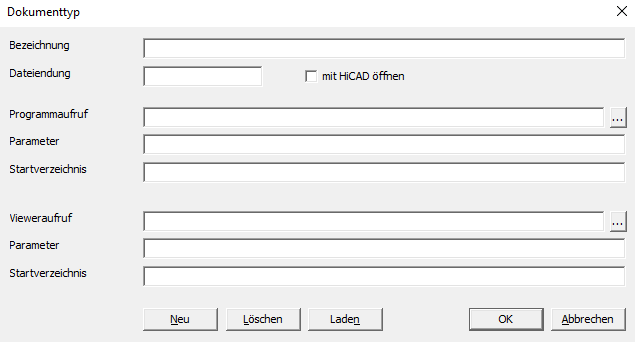
Wenn Sie nun die nächste Zeile aktivieren, mit der Tabulatortaste oder mit der Maus, werden die Einträge aus der Windows-Registrierungsdatei (falls vorhanden) in die Maske übernommen. Ergänzen oder ändern Sie die Einträge.
- Bezeichnung
Tragen Sie hier den Namen ein, unter dem Sie die Definition speichern möchten.
- Dateiendung
Hier muss die Dateiendung ohne Namen oder Punkt stehen (z. B. "DOC" bzw. "DOCX" für Word-Dateien oder "SZA" für HiCAD-Konstruktionen).
- Programmaufruf
Hier definieren Sie das Programm, mit dem die Datei bearbeitet wird. Tragen Sie den kompletten Pfad mit der Programmstartdatei ein. Die Funktion Laden im Detailfenster greift auf diese EXE-Datei zurück.
- Startverzeichnis
Tragen Sie hier nur den Pfad zum Programm ein.
- Viewerverzeichnis
Bestimmen Sie hier den Viewer, mit dem die Datei angezeigt wird. Geben Sie Pfad und EXE-Datei an. Wenn Sie im Detailfenster die Funktion Grafik aufrufen, wird dieser Viewer gestartet. Falls es für diese Dateiendung keinen Viewer gibt, können Sie auch das Programm eintragen.
- Startverzeichnis
Tragen Sie hier nur den Pfad des Viewers ein.
Speichern Sie die Definition mit OK. Beim nächsten Aufruf der Funktion Dokumenttyp können Sie mit Laden die neue Definition aktivieren und bearbeiten. Durch die Funktion Löschen wird die Definition aus der Datenbank entfernt.

